首先,检查火狐浏览器附加组件更新与安全状态。进入about:addons页面查看扩展版本并手动更新;通过about:config启用extensions.update自动更新功能;验证扩展是否具有效签名,确保来源为官方AMO;审查各扩展权限、开发者信息及用户评价以排除风险。
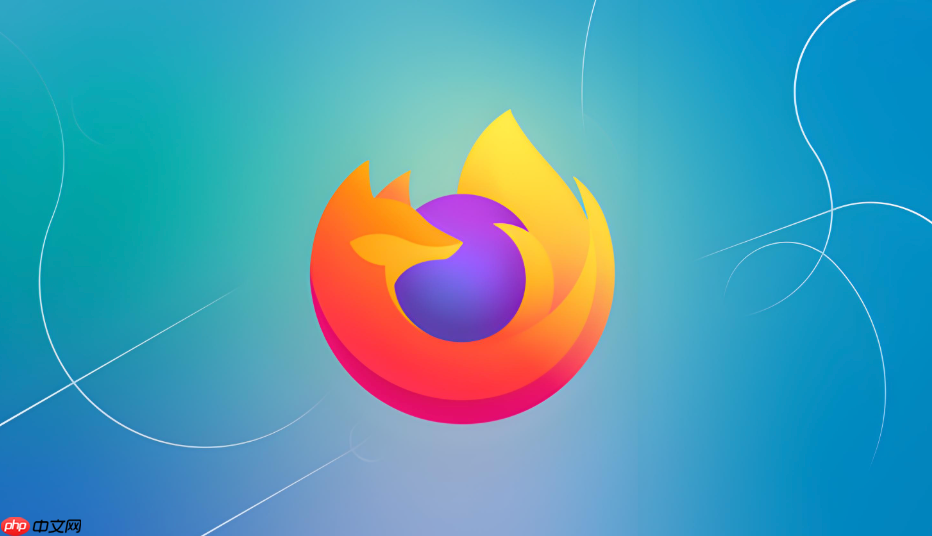
如果您发现火狐浏览器中的某些功能异常,或担心扩展程序可能存在安全风险,则可能是由于附加组件未更新至最新版本或其签名状态出现问题。及时检查插件的更新情况和安全性是保障浏览体验与数据安全的重要步骤。
本文运行环境:Dell XPS 13,Windows 11
火狐浏览器内置的附加组件管理器可以集中显示所有已安装扩展的状态,并提供手动检查更新的功能,确保您使用的每个插件都处于最新版本。
1、在火狐浏览器地址栏输入 about:addons 并按下回车键,进入附加组件管理页面。
2、点击左侧菜单中的“扩展”或“插件”分类,查看所有已安装项目。
3、在每个扩展卡片上,查找版本信息并观察是否有“重新安装”或“更新”按钮出现。
4、若存在可用更新,点击相应按钮进行升级;如无提示,则当前版本为最新。
5、对于不支持自动更新的扩展,可访问其官方网站下载新版并手动安装。
为避免因手动疏忽导致插件滞后,建议开启火狐的自动更新机制,使附加组件在后台静默获取最新版本,同时保留用户对安装过程的知情权。
1、在地址栏访问 about:config,点击“接受风险并继续”以进入高级设置界面。
2、在搜索框中输入 extensions.update.enabled,确认该选项的值为“true”。
3、再次搜索 extensions.update.autoUpdateDefault,将其值设为“true”,以启用默认自动更新。
4、重启浏览器使配置生效,此后符合条件的扩展将自动检测并安装更新。
火狐要求所有扩展必须经过Mozilla官方签名认证,以防止恶意代码注入。检查签名状态可确认插件是否被官方认可,避免运行未经授权的脚本。
1、进入 about:addons 页面,浏览各扩展下方的状态说明。
2、若某个扩展显示“无法验证以在Firefox中使用”或“已被禁用”,则表明其签名无效或缺失。
3、尝试从 https://addons.mozilla.org 重新下载该扩展,确保来源为官方AMO平台。
4、若问题持续存在,可在 about:config 中检查 xpinstall.signatures.required 的值是否为“true”,正常情况下应保持启用状态。
定期审核已安装扩展的请求权限及其发布者背景,有助于识别潜在的安全隐患,特别是那些索取过多权限或来自不明开发者的插件。
1、在 about:addons 中点击任一扩展右侧的“更多”按钮(三个垂直点)。
2、选择“扩展详情”,查看其请求的具体权限,例如“读取和修改所有网站的数据”。
3、评估这些权限是否与其宣称的功能相符,若不符则建议禁用或移除。
4、核对“作者”字段中的开发者名称,并在其官网或社交媒体渠道验证身份真实性。
5、查阅用户评分、评论数量及最近一次更新时间,判断其维护活跃度与社区反馈。

每个人都需要一台速度更快、更稳定的 PC。随着时间的推移,垃圾文件、旧注册表数据和不必要的后台进程会占用资源并降低性能。幸运的是,许多工具可以让 Windows 保持平稳运行。

Copyright 2014-2025 https://www.php.cn/ All Rights Reserved | php.cn | 湘ICP备2023035733号